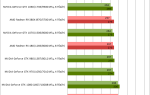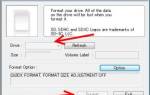Подключение через HDMI
Этот способ подключения позволит вывести изображение с телефона на большой экран. Для этого потребуется HDMI кабель + переходник с MicroUSB на HDMI:
Либо кабель MicroUSB-HDMI:
Сам процесс подключения смартфона Huawei к телевизору через HDMI очень простой. Просто соедините устройство кабелем, вставив его в соответствующие разъемы, и в качестве источника сигнала на ТВ выберите HDMI.
Методы подсоединения телефонов от Honor к ТВ
Существует три основных способа синхронизации мобильных устройств с ТВ. Прежде чем подсоединить смартфон, необходимо ознакомиться с особенностями каждого из них.
С помощью кабеля HDMI
Чтобы воспользоваться таким способом связи, понадобится телевизор с HDMI-разъемом. Сегодня он присутствует во всех моделях ТВ. Если такой адаптер отсутствует, можно приобрести специальный USB-переходник с отдельным портом HDMI.
Для подсоединения устройств необходимо выполнить такие действия:
- Найти подходящие входы на смартфоне и ТВ. На мобильном нужно отыскать порт microUSB, так как именно через него будут подключены устройства. Чаще всего он располагается в нижней части телефона. Порт HDMI на телевизоре находится сзади или сбоку.
- Подсоединить кабель в соответствующие разъемы. Делать это надо осторожно, чтобы случайно не повредить порты.
Дополнительная информация! Когда устройства будут соединены друг с другом, на ТВ должна появиться трансляция с экрана мобильного. Если этого не случилось, значит в телевизоре надо выбрать HDMI в качестве источника изображения.
При помощи стандартного порта USB
- Найти соответствующие разъемы.
- Соединить их при помощи USB кабеля.
- Включить ТВ.
Дополнительно настраивать ничего не придется, так как все делается в автоматическом режиме.
Стоит отметить, что использование этого метода имеет несколько недостатков. К ним можно отнести:
- Смартфон будет функционировать исключительно в качестве накопителя. Это означает, что, подключив его через кабель USB, не получится транслировать изображение на экран ТВ.
- Невозможно пользоваться мобильным вместо пульта для управления ТВ.
- Ограниченное количество поддерживаемых файлов. Чаще всего при подключении по USB на ТВ можно пересылать только видео, аудио и фото.
К плюсам такого метода можно отнести то, что при использовании USB кабеля смартфон будет заряжаться. Поэтому иногда его подсоединяют к ТВ, чтобы подзарядить разряженный аккумулятор.
Подключение через Wi-Fi
- Перейти в опции мобильного и найти в меню «Беспроводные сети».
- Открыть подпункт «Wi-Fi», чтобы ознакомиться с перечнем доступных сетей.
- Зайти в раздел «Wi-Fi Direct».
- Перейти в параметры телевизора.
- Открыть сетевые настройки.
- Найти на ТВ «Wi-Fi Direct».
- В открывшемся окне выбрать смартфон.
После выполнения вышеперечисленных действий изображение с мобильного начнет транслироваться на телевизор.
Дополнительная информация! При использовании этого метода люди могут столкнуться с несколькими отрицательными моментами. Первый связан с отсутствием подзарядки. Смартфон, подсоединенный к ТВ через беспроводную сеть, будет быстро разряжаться из-за включенного модуля Wi-Fi. Еще один недостаток — медленная передача файлов между устройствами.
Подключение по Wi-Fi
Этот метод подойдет только для современных телевизоров Samsung, LG и других, имеющих встроенный модуль Wi-Fi.
Чтоб подключиться, заходим в меню с Настройками и находим пункт с Беспроводными сетями. Тапаем на Wi-Fi. Должен открыться список сетей в ближайшем радиусе. Нужно нажать на кнопку с выпадающим дополнительным меню и выбрать Wi-Fi Директ. На телевизоре тоже заходим в меню и находим подпункт с Сетью. Нам откроется список с вариантами подключения. Как и в планшете ищем Wi-Fi Директ. Далее будет поиск нашего планшетного ПК, при выборе которого на него будет отправлен запрос на подключение. Необходимо подтвердить его.
Смартфоны Huawei стали настолько мощными, что могут справиться с задачей не хуже компьютеров. Решить проблему маленького экрана, не сложно, достаточно подключить телефон к телевизору. Сделать это можно несколькими путями.
Беспроводные варианты подключения
Способы настройки соединения между устройствами без использования проводов являются наиболее удобными и востребованными. Но, чтобы подключить Huawei Honor 7C к телевизору по беспроводу, последний должен поддерживать технологию Smart TV. В противном случае подключиться удастся только через кабель.
Через Wi-Fi Direct
Wi-Fi Direct – это функция, которая поддерживается большинством моделей на Smart TV. Она позволяет вывести на ТВ-приемник изображение с экрана Huawei Honor 7C. Чтобы выполнить подключение таким способом, необходимо:
- Активировать Wi-Fi Direct в разделе «Сеть» настроек телевизора.
- На телефоне открыть настройки и перейти в раздел Wi-Fi.
- Нажать кнопку с тремя точками и выбрать Wi-Fi Direct.
- В меню доступных устройств выбрать свой телевизионный приемник.
После выполнения этих манипуляций понадобится открыть файловый менеджер или галерею, выбрать необходимый файл, нажать кнопку «Поделиться» и в качестве способа отправки выбрать Wi-Fi Direct.
Подключение через USB
Понадобится USB кабель, один из разъёмов которого MicroUSB. Для синхронизации устройства потребуется:
- Присоединить кабель к подходящему разъёму телевизора.
- Второй конец шнура вставить в смартфон.
- На экране телефона появится сведения о новом подключении, выбрать позицию: использовать в качестве накопителя. Принцип действий такой же, как при сопряжении с ПК.
- В списке источников сигнала на TV выбираем USB.
После проведенных манипуляций ваш телевизор начнет воспринимать телефон как обычный флэш накопитель. Можно воспроизводить на большой экран видео, картинки, просматривать папки.
Варианты подключения через провод
Проводные способы подключения Huawei P Smart к телевизору являются не самыми удобными в виду использования кабелей, но в то же время такие варианты не требуют продвинутого технического оснащения ТВ-приемника.
По USB
Это самый простой способ, позволяющий подключить телефон к домашнему экрану. Для его реализации владельцу Huawei P Smart понадобится USB-кабель, который идет в комплекте с устройством.
Далее необходимо одну часть кабеля вставить в смартфон, а другую – в ТВ-приемник. После этого останется открыть меню TV, используя пульт дистанционного управления, и в меню подключения выбрать задействованный USB-порт.
В то же время на самом смартфоне подтверждается обмен данными с телевизором, выбрав подключение в качестве медиа-устройства. Если все сделано правильно, ТВ-приемник определит Huawei P Smart, как внешний накопитель, и с помощью пульта дистанционного управления вы воспроизведете фото, аудио и видео на экране TV.
По HDMI
Этот метод является более сложным, но в то же время и более функциональным. Если при подключении по USB перед владельцем устройств открывается базовый набор возможностей, позволяющих воспринимать Huawei P Smart в качестве внешнего накопителя, то при сопряжении через HDMI на экране приемника высветится рабочий стол смартфона, а также будут отображаться действия, выполненные на телефоне. В частности, запуск тех или иных программ.
Сложность способа заключается в том, что Huawei P Smart не оснащен портом HDMI для подключения к ТВ. Но этот недостаток можно обойти при помощи адаптера MHL или SlimPort. Приобрести соответствующий аксессуар можно в магазине электроники по цене 200-300 рублей.
Подключение будет происходить следующим образом:
- Штекер USB от MHL-адаптера или SlimPort вставляется в смартфон.
- При помощи кабеля HDMI соединяются аналогичные разъемы адаптера и приемника.
- Открываются настройки ТВ, а затем – список доступных подключений.
- Выбирается задействованный HDMI-разъем.
Если все сделано верно, то рабочий стол Huawei P Smart будет выведен на экран телевизионного приемника. После этого можно производить манипуляции со смартфоном, и перемещения отобразятся на ТВ-приемнике.
Подсоединение по Wi-Fi сети
К сожалению, эта функция возможна только на современных телевизорах, имеющих встроенный модуль Wi-Fi. Нужно следовать следующей инструкции:
- В настройках смартфона зайти в раздел беспроводного подключения.
- Активировать функцию Wi-Fi Direct.
- На телевизоре, в списке вариантов , выбрать свой телефон.
- На гаджете появится запрос на соединение. Подтвердить запрос.
Вай Фай
Чтобы подключиться через Хонор к ТВ, требуется, чтобы у телевизора был модуль Wi-Fi, а на телефоне установлен Андроид выше версии 4.0. Если эти условия соблюдены, переходим к передаче данных:
- Открываем настройки на смартфоне.
- В разделе «Беспроводные сети» находим пункт «Вай-Фай».
- Нажимаем на три вертикальные точки, чтобы открыть меню.
- Тапаем на «Wi-Fi Direct».
- В это же время на телевизоре тоже запускаем настройки.
- В разделе «Сеть» находим «Wi-Fi Direct».
- Выбираем из списка доступных сетей смартфон.
- Отправляем запрос на подключение.
После выполненных действий устройства должны подключиться.
Альтернативный способ синхронизации через технологию Вай-фай – встроенная опция MirrorShare. Связать через нее гаджеты можно так:
- Запускаем функцию через шторку уведомлений или находим в меню приложений.
- Выбираем раздел «Network».
- Находим пункт «AllShare Settings».
- Активируем трансляцию.
- Подключаем смартфон и компьютер через Вай-Фай, как описано в алгоритме выше.
- В настройках телефона выбираем «Расширенные настройки».
- Жмем на «Трансляция экрана».
Готово, после этого начнется передача данных.
Для просмотра данных с телефона на ТВ также можно скачать приложения на Андроид с аналогичными функциями можно в Плей Маркете:
- DLNA;
- Chromecast;
- Miracast и т.д.
Через кабель RCA
Способ подключения через RCA кабель, или его еще называют «тюльпан», подойдет для обладателей старых моделей ТВ. В них как правило присутствует разъем под три разноцветных штекера. Каждый из них выполняет свою функцию, передача видео, звука. Что понадобится:
- переходник HDMI — RCA;
- поддержка HDMI в вашем смартфоне.
В переходник с одной стороны, необходимо вставить RCA, с другой HDMI. На переходнике есть два режима:
Первый больше подойдет для американских телевизоров, второй для европейских. Стоит попробовать оба варианта, выбрав лучшее качество изображения. К сожалению, этот вид передачи данных не будет отличатся хорошим качеством.
Подсоединение к ТВ с функцией Smart TV
Необходимо чтобы и смартфон, и телевизор были подключены к одной сети Wi-Fi. Есть несколько способов использования Smart TV.
Технология Miracast позволяет дублировать изображение с устройства. Необходимо чтобы на модели вашего Huawei и на телевизоре присутствовала данная функция.
- Найти менеджер подключений в меню, в списке выбрать смартфон.
- Выбрать вкладку: общий доступ к экрану.
- После нажатия на вкладку появляется надпись Miracast.
- Кликнем на кнопку: начало.
- Настройка на телевизоре завершена.
- На телефоне в настройках найти пункт W >Внимание. Еще один способ подключения к Smart TV это установка специального приложения Smart View.
Зачем подключать смартфон к ТВ
Причин для подключения Android-гаджета к телевизору может быть множество, каждый пользователь сам определяет зачем проводить синхронизацию Андроид и ТВ.
Основными причинами подключения телефона Honor или Huawei к TV являются:
- Проведение трансляций на TV видеороликов с YouTube или фильмов с КиноПоиска, IVI либо любого другого сайта. Синхронизация позволяет смотреть видео на большом экране, причем пользователь может установить разрешение видео на телефоне, чтобы оно смотрелось качественно и на большом экране.
- Просмотр фотографий и видеозаписей, сделанных или скачанных на Android. Просмотр на ТВ позволяет увидеть все детали фотографии, а также посмотреть его ее качество, ведь размер дисплея ТВ гораздо больше дисплея небольшого смартфона.
- Транслирование игр. Многие пользователи Андроид не догадываются о возможностях своих телефонов. По интернету, если такой функционал позволяет TV, можно транслировать игру, а смартфон использовать в качестве джойстика или руля, в зависимости от категории игры.
- Использование возможностей телефона в качестве ПК, с использованием ТВ в качестве монитора. Не все гаджеты Хонор и Хуавей имеют возможность их использования в качестве ПК, особенно это касается бюджетных моделей. Узнать о возможностях вашей модели можно в инструкции по эксплуатации или в обзорах на сайтах или YouTube.
- Использование в качестве пульта для телевизора. Такими способностями обладают устройства вне зависимости от ценовой категории: от ультрабюджетников до топовых флагманов. Для использования смартфона в качестве пульта нужно, чтобы на нем был предустановлен инфракрасный порт. При отсутствии порта использовать Android в качестве пульта управления не получится.
- Для других целей, при которых требуется соединение смартфона и TV любыми доступными средствами.